Vstup do nastavení na smerovačoch Asus (192.168.1.1)

- 1768
- 29
- Boris Holub
Vstup do nastavení na smerovačoch Asus (192.168.1.1)
Už máme podrobné pokyny na vstup do nastavení smerovačov rôznych výrobcov a existuje dokonca aj univerzálna inštrukcia. Dnes zvážime, ako ísť do nastavení na smerovačoch Asus. Samotný proces sa prakticky nelíši od iných výrobcov, ale keďže zariadenia ASUS sú veľmi populárne, článok určite nebude zbytočný.
Urobíme všetko podľa štandardnej schémy: Najprv sa pripojíme k smerovači pomocou sieťového kábla alebo siete Wi-Fi, potom cez prehliadač pôjdeme na ovládací panel. Prejdite na nastavenia a zmeňte ich, môžete takmer akékoľvek zariadenie. Z počítača, notebooku, tabletu, telefónu atď. D. Ale ak je to možné, odporúčam vám používať všetok ten istý prenosný počítač alebo stacionárny počítač a prejsť do nastavení pre sieťový kábel. Na Wi-Fi môžete tiež blikať smerovač do bezdrôtovej siete, inak pravdepodobnosť získania tehly :)
Dostaneme prístup k nastaveniam smerovača ASUS
Ak ste už pripojení k smerovači, potom posúvajte stránku mierne pod. Môžete preskočiť proces pripojenia. Ak nie, potom musíte nainštalovať káblové pripojenie alebo pomocou Wi-Fi. Najprv zvážme, ako sa pripojiť k smerovaču ASUS pomocou sieťového kábla.
Všetko je veľmi jednoduché. Berieme kábel, ktorý sa dodáva s smerovačom, a pripojíme ho k smerovaču v LAN Connector (pozorne sa nepripojte k Wan, sú podpísané). A na počítači alebo notebooku pripojte kábel k konektoru siete. Ako to:

Zapnite silu smerovača (ak ešte nie je zapnutý) a môžete pokračovať. Ak je kábel WAN stále pripojený k smerovaču, nemôžete ho vypnúť, nebude do nás zasahovať.
Wi-Fi pripojenie
Ak ste už vyladili smerovač, pripojte sa k svojej bezdrôtovej sieti. Myslím, že viete, ako to urobiť (ak nie, pozrite si tento článok). Ak máte nový smerovač, potom ihneď po jeho pripojení začne vysielať bezdrôtovú sieť so štandardným názvom. S najväčšou pravdepodobnosťou sa bude nazývať „asus“ a bude bez hesla. Pripojte sa k nemu zo zariadenia, z ktorého pôjdete na ovládací panel.
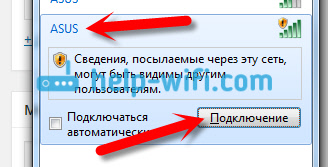
Ako ísť do nastavení, ak ste zabudli heslo z Wi-Fi?
Ak ste zabudli heslo z bezdrôtovej siete a nemáte pripojené zariadenia, z ktorých by ste mohli prejsť na ovládací panel a vidieť heslo, môžete prejsť na nastavenia kábla. A ak to nie je možné, môžete resetovať nastavenia smerovača ASUS (stlačte tlačidlo Reset počas 10 sekúnd) a znova ho upravte (sieť Wi-Fi bude bez hesla).
Ideme na adresu 192.168.1.1
Po pripojení k smerovaču otvorte prehliadač a vytočte adresu na paneli s adresou 192.168.1.1. Prejsť. Ak smerovač ešte nastavil, potom sa okamžite otvorí stránka s nastavenia. Ak sa zobrazí žiadosť o prihlásenie a heslo, potom štandard - Správca A Správca. Ak ste ich ešte nezmenili. A ak ste zmenili heslo na zadanie ovládacieho panela a zabudli ste ho, budete musieť vyhodiť nastavenia.
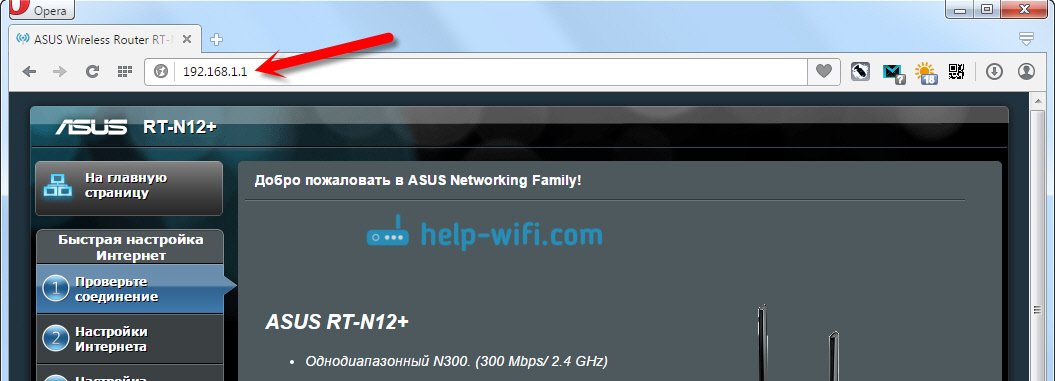
Štandardné údaje pre prístup k nastaveniam sú uvedené zdola samotné smerovač.
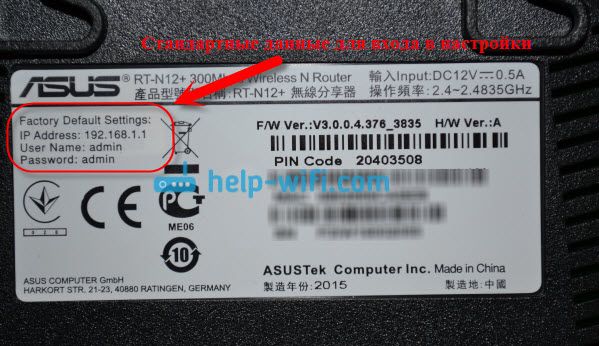
Čo robiť, ak to nepristúpi do nastavení smerovača ASUS?
Všetko záleží na tom, aký problém (chyba) a v akej fáze máte. Mnohé z nich majú stále problémy vo fáze spojenia s smerovačom. Alebo po pripojení prehliadač jednoducho neotvorí nastavenia „Stránka nie je k dispozícii“, nie je možné ísť na adresu 192.168.1.1. Toto sú najobľúbenejšie problémy.
Pokúste sa urobiť:
- Pozrite sa na článok o tomto probléme: Čo robiť, ak sa nedostane do nastavení smerovača na 192.168.0.1 alebo 192.168.1.1?
- Pri pripojení prostredníctvom lokálnej siete a Wi-Fi nezabudnite skontrolovať nastavenia potvrdenia o prijatí IP.
- Ak je v IP tinktúrach nastavený automatický príjem a problém zostáva, skontrolujte, či ste kábel pripojili k počítaču a smerovača správne. Alebo ste pripojení k sieti smerovača Wi-Fi. Skontrolujte, či je zapnutý napájanie smerovača (indikátor napájania by mal spáliť).
- Pokúste sa ísť na ovládací panel z iného zariadenia.
- Ak sa pri pripojení cez kábel nechodí do nastavení smerovača ASUS, skúste sa pripojiť cez Wi-Fi. A naopak.
- Urobte reset nastavení na smerovači a pokúste sa znova otvoriť adresu 192.168.1.1.
Ak niečo nefunguje, potom o tom môžete podrobne napísať v komentároch, budeme sa zaoberať váš problém spoločne.
- « Ako zmeniť heslo na smerovači Wi-Fi D-Link? A ako zistiť zabudnuté heslo
- D-Link DIR-615/A Charakteristiky, recenzie a fotografie smerovača »

